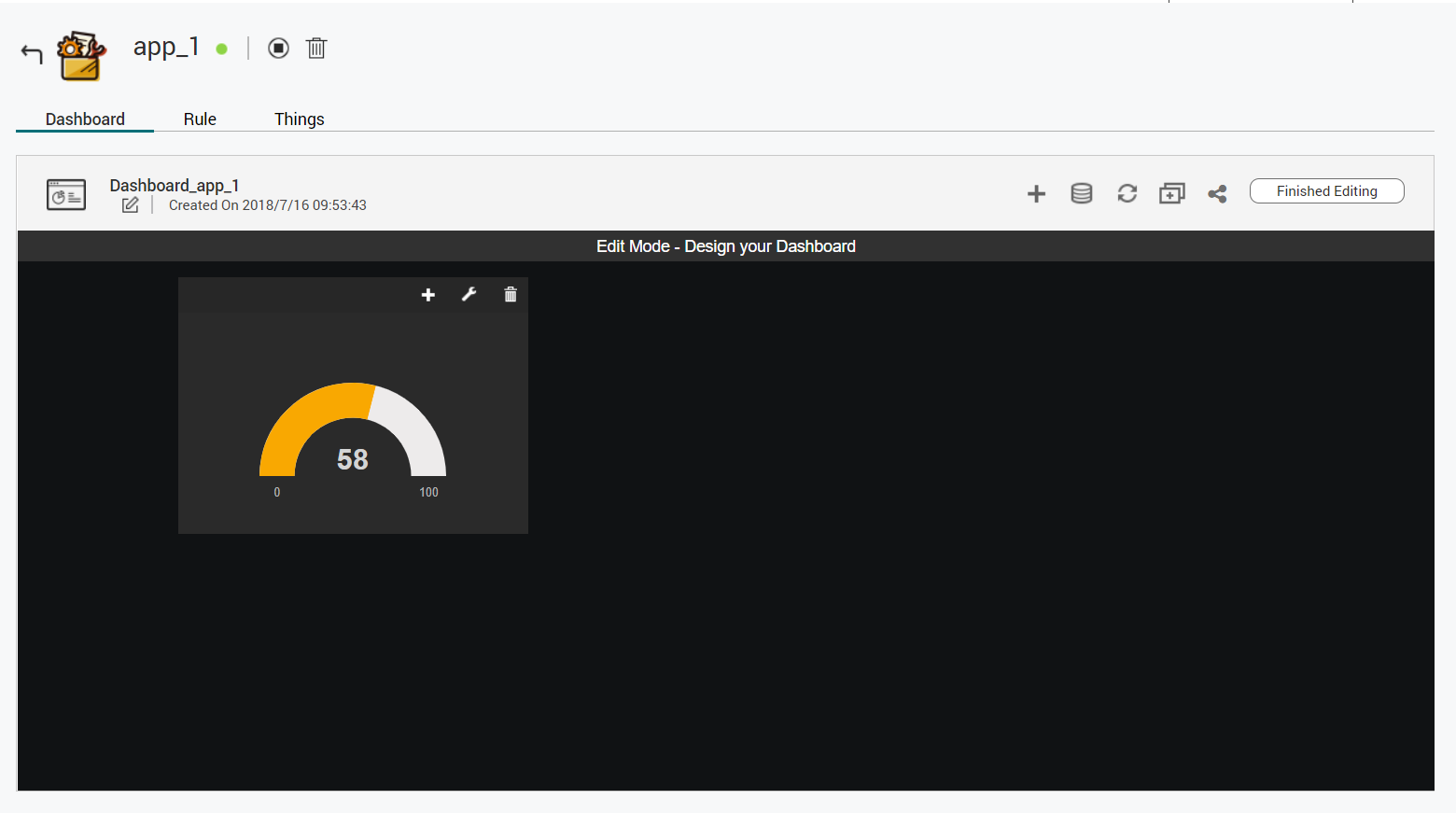如何通过 QIoT Suite Lite 将 LinkIt 7697 连接到 QNAP NAS?
最后修订日期:
2019-03-28
在本教程中,您将了解有关使用 LinkIt 7697(基于 Arduino)的基本知识。之后,您还会了解如何使用 QIoT Suite Lite 将您的设备连接到 QNAP NAS。
1.配置 Arduino IDE 的开发环境
您可以使用 Arduino IDE 和适用于 RTOS 的 LinkIt SDK 对 LinkIt 7697 编程。以下仅列出了 Arduino IDE 的设置步骤。
1.1 下载 Arduino IDE
- 根据您的工作环境,从以下网址下载 Arduino IDE 并进行安装:
https: //www.arduino.cc/en/Main/Software - 有关 Arduino 的更多教程,请访问以下网址:
https: //www.arduino.cc/en/Tutorial/HomePage
1.2 配置 LinkIt 7697
首次使用 LinkIt 7697 时,请按照以下步骤操作:
- 添加 LinkIt 7697 开发板支持程序包:
https: //docs.labs.mediatek.com/resource/linkit7697-arduino/en/environment-setup/setup-arduino-ide - 安装 USB 驱动程序:
https: //docs.labs.mediatek.com/resource/linkit7697-arduino/en/environment-setup/connecting-linkit-7697-to-computer - 配置开发板。
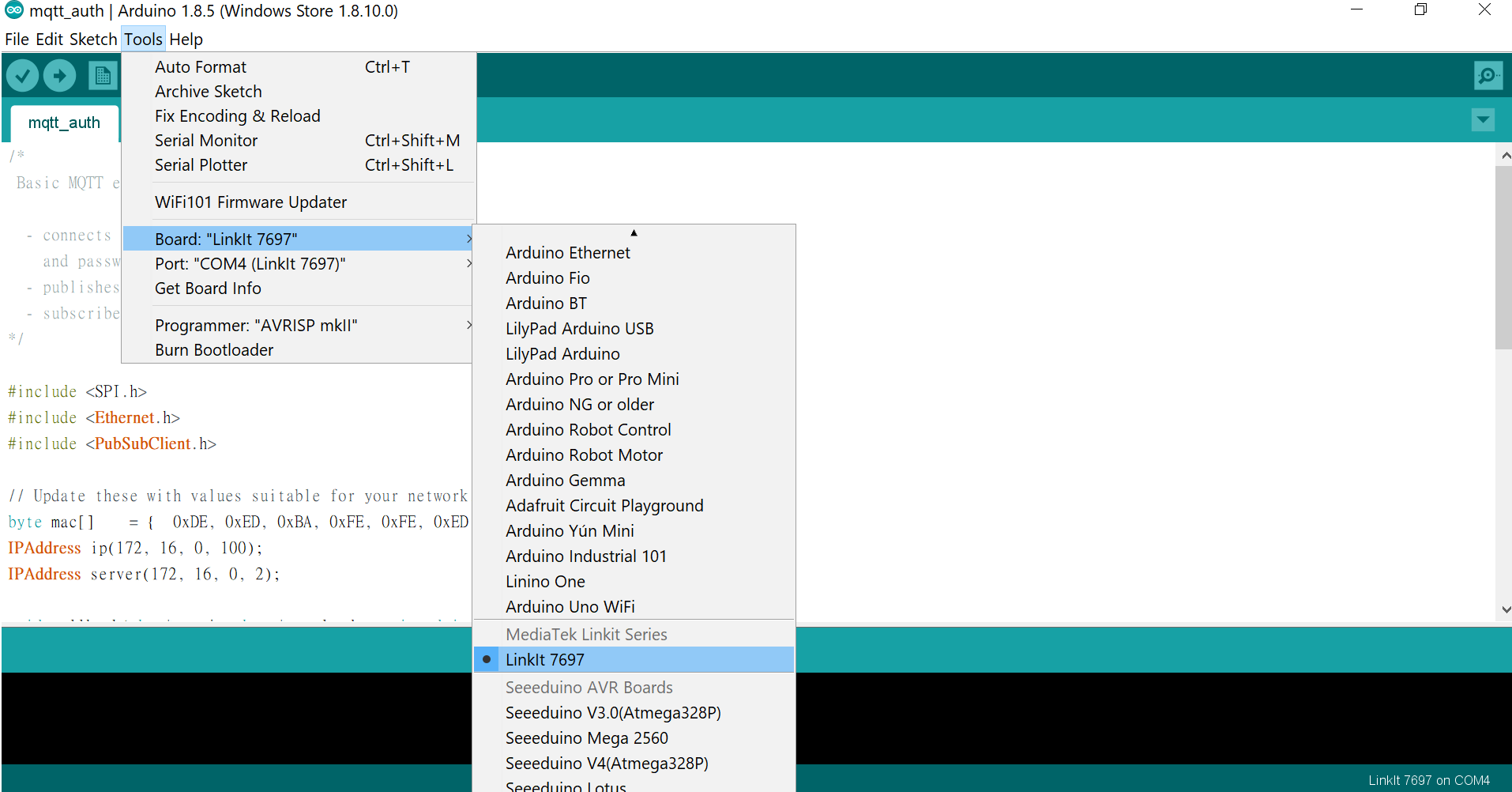
- 配置串行端口。
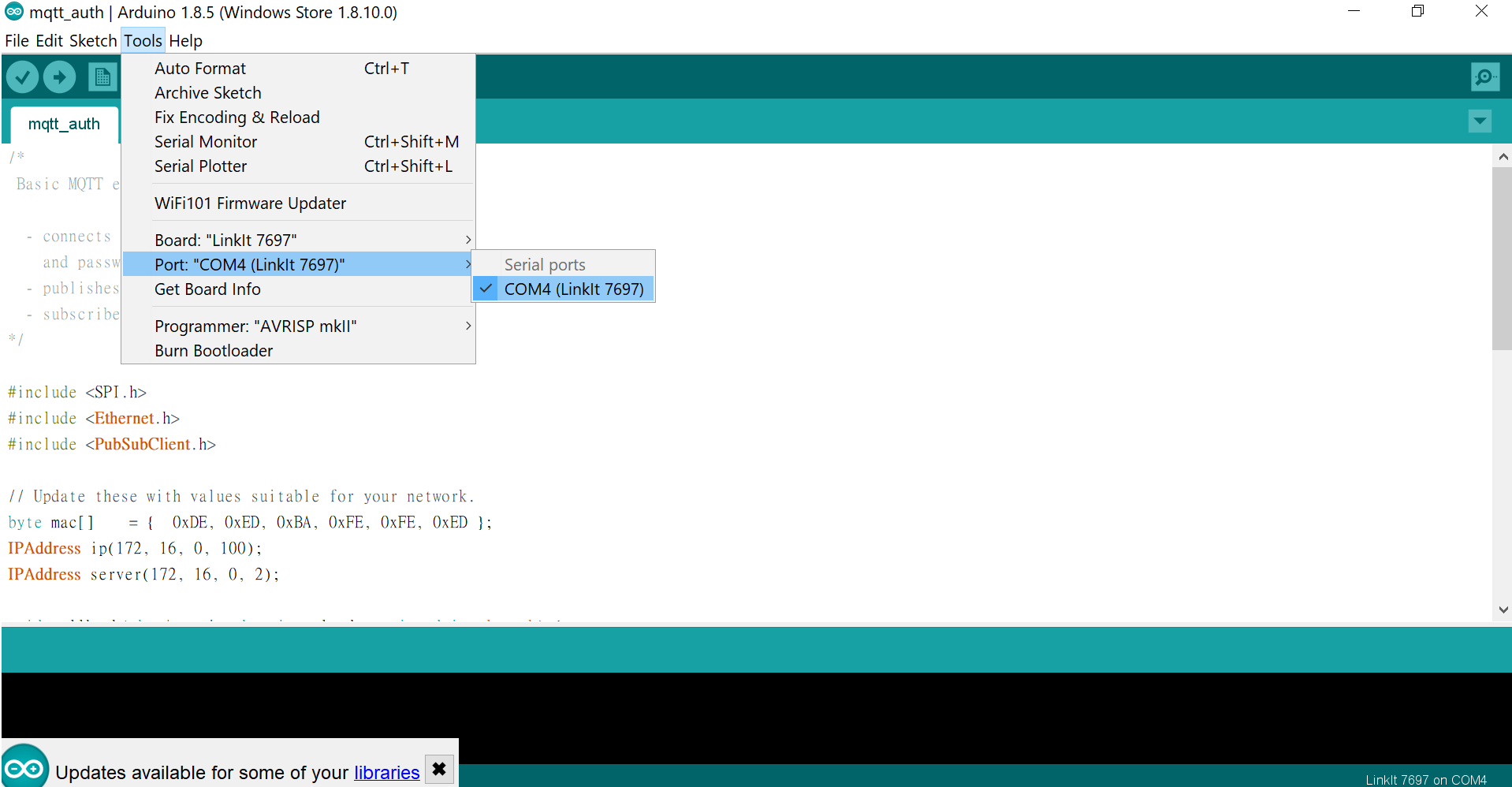
- 验证“Blink”(闪烁)示例并将其上传到 LinkIt 7697。有关更多信息,请参考以下教程(第 1.2 部分):
通过 QIoT Suite Lite 将 Arduino Yun 连接到 QNAP NAS - 上传示例代码后,请检查 LinkIt 7697,您应看到“USR”灯闪烁。

1.3 安装 MQTT 库
需要使用第三方库才能连接到 QIoT Suite Lite 和通过 MQTT 传输数据。
- 从 GitHub 下载 PubSubClient:https: //github.com/knolleary/pubsubclient
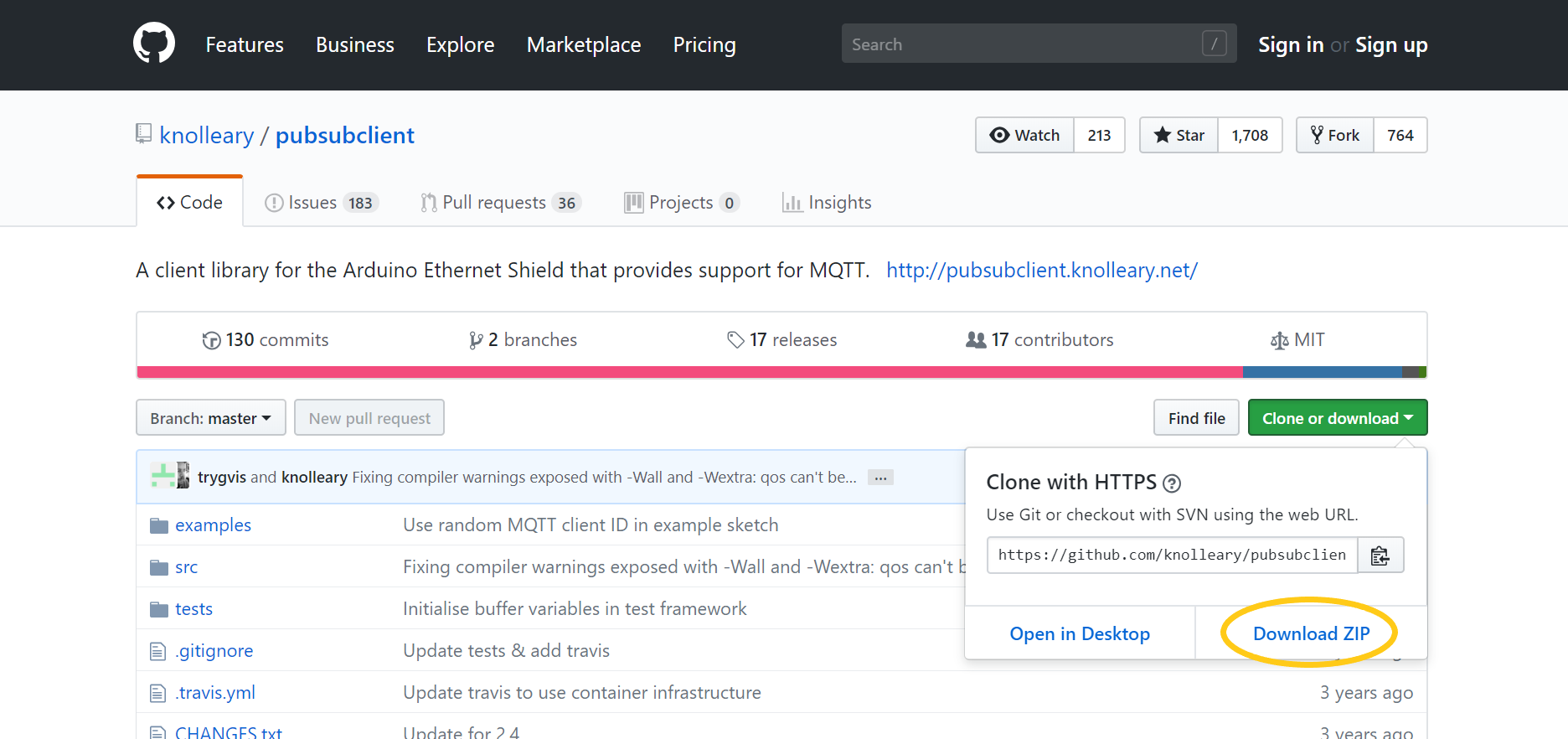
- 要了解如何安装 ZIP 库,请参考:https: //www.arduino.cc/en/Guide/Libraries
- 有关 PubSubClient 的更多教程,请参考:https: //pubsubclient.knolleary.net/
2.创建新 IoT 应用程序
要了解如何创建 IoT 应用程序和 IoT 设备,请参考以下链接中的步骤 1-6:如何在 QIoT 仪表板上显示 DHT11 数据?
3.向开发板中配置示例代码
要了解如何从 QIoT Suite Lite 下载 MQTT 信息,请参考:
如何在 QIoT 仪表板上显示 DHT11 数据?
3.1 获取示例代码
3.2 配置连接参数
请参考下图,并在 MQTT 中输入 JSON 文件中的相应详细信息:
- 主机 IP
- 端口号
- 用户名
- 密码
- 客户端 ID
- 主题名称
还要输入 Wi-Fi 连接信息: - SSID
- 密码
验证文件并将其上传到开发板。
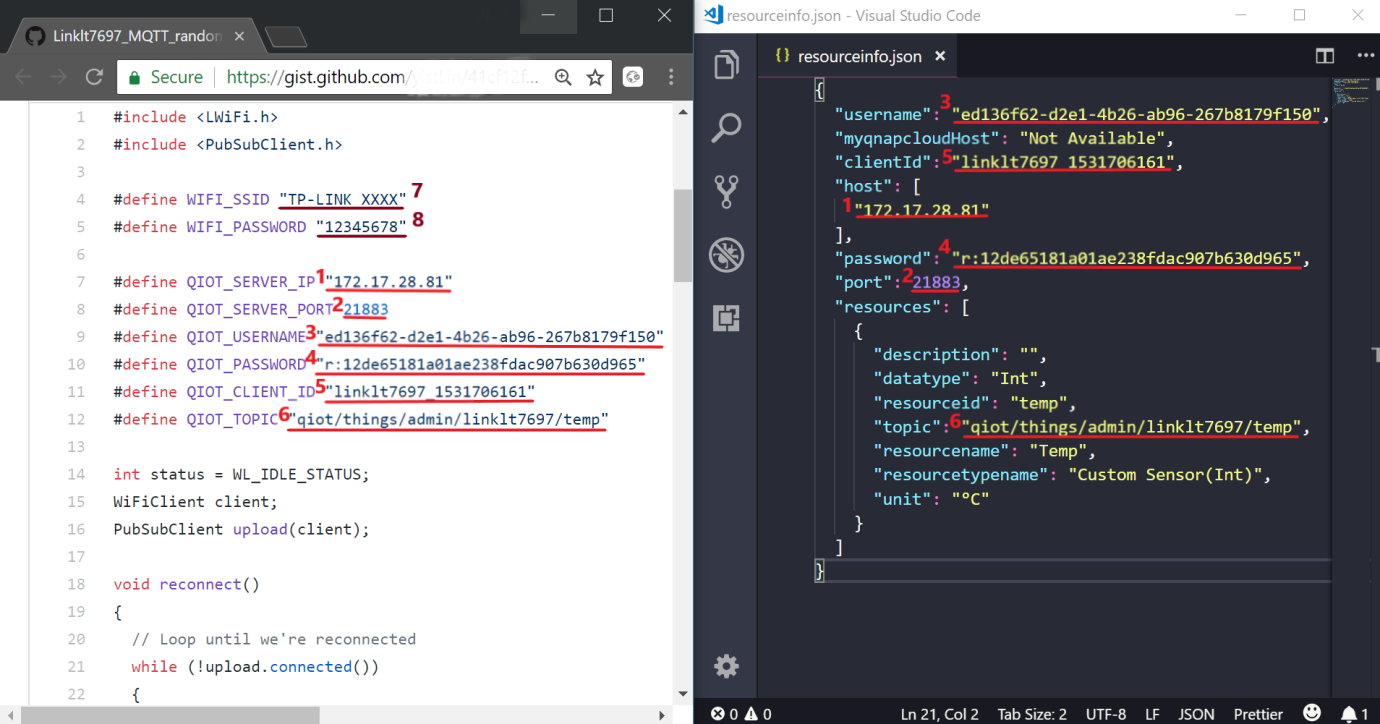
4.在仪表板上显示数据
示例代码每 2 秒向分配的主题上传一个介于 1 到 100 之间的随机数字。以下步骤介绍如何在仪表板上显示数据。
- 转到“Dashboard”(仪表板)页面,然后单击“Edit”(编辑)。
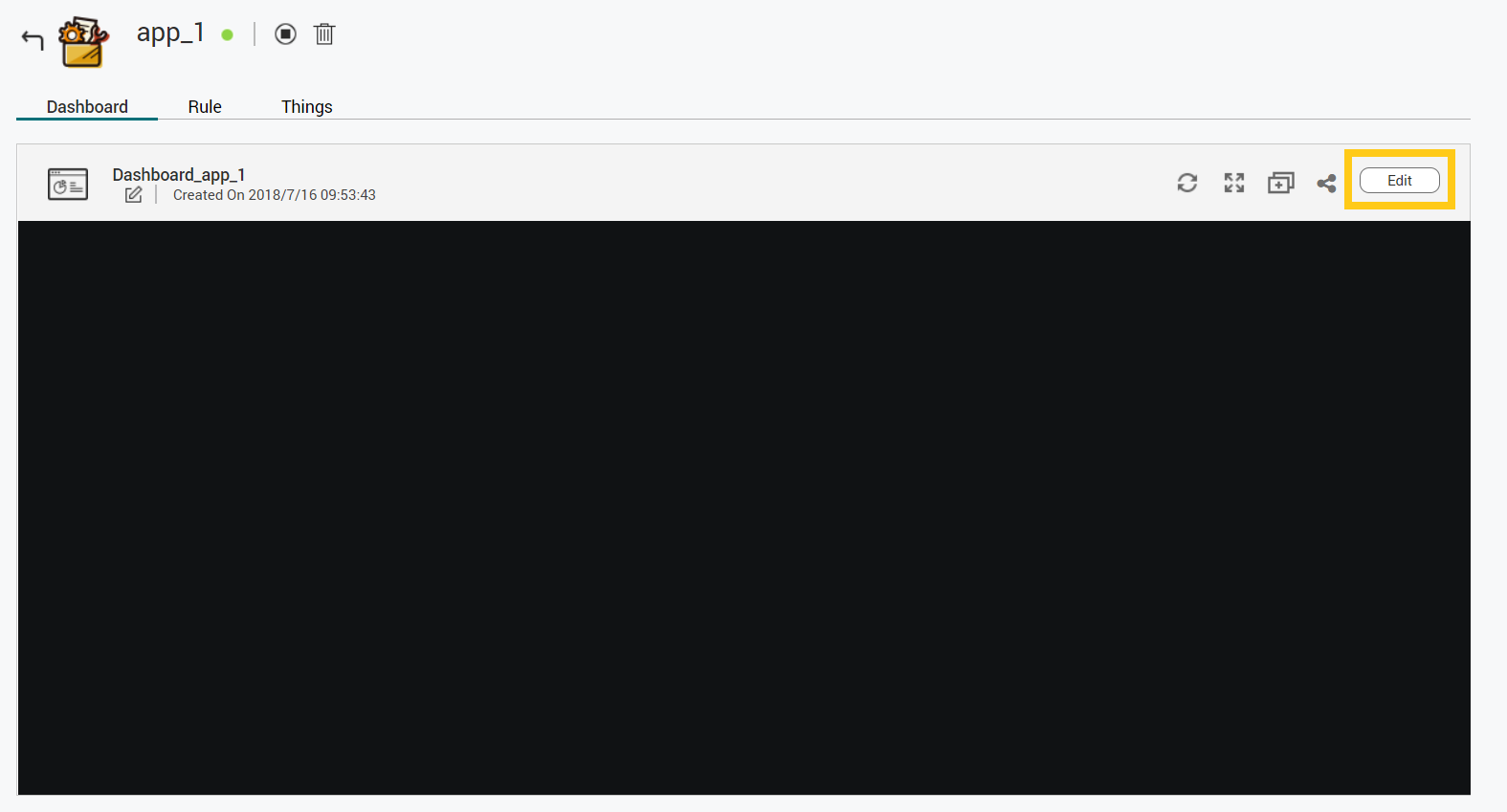
- 单击“+”添加窗格。
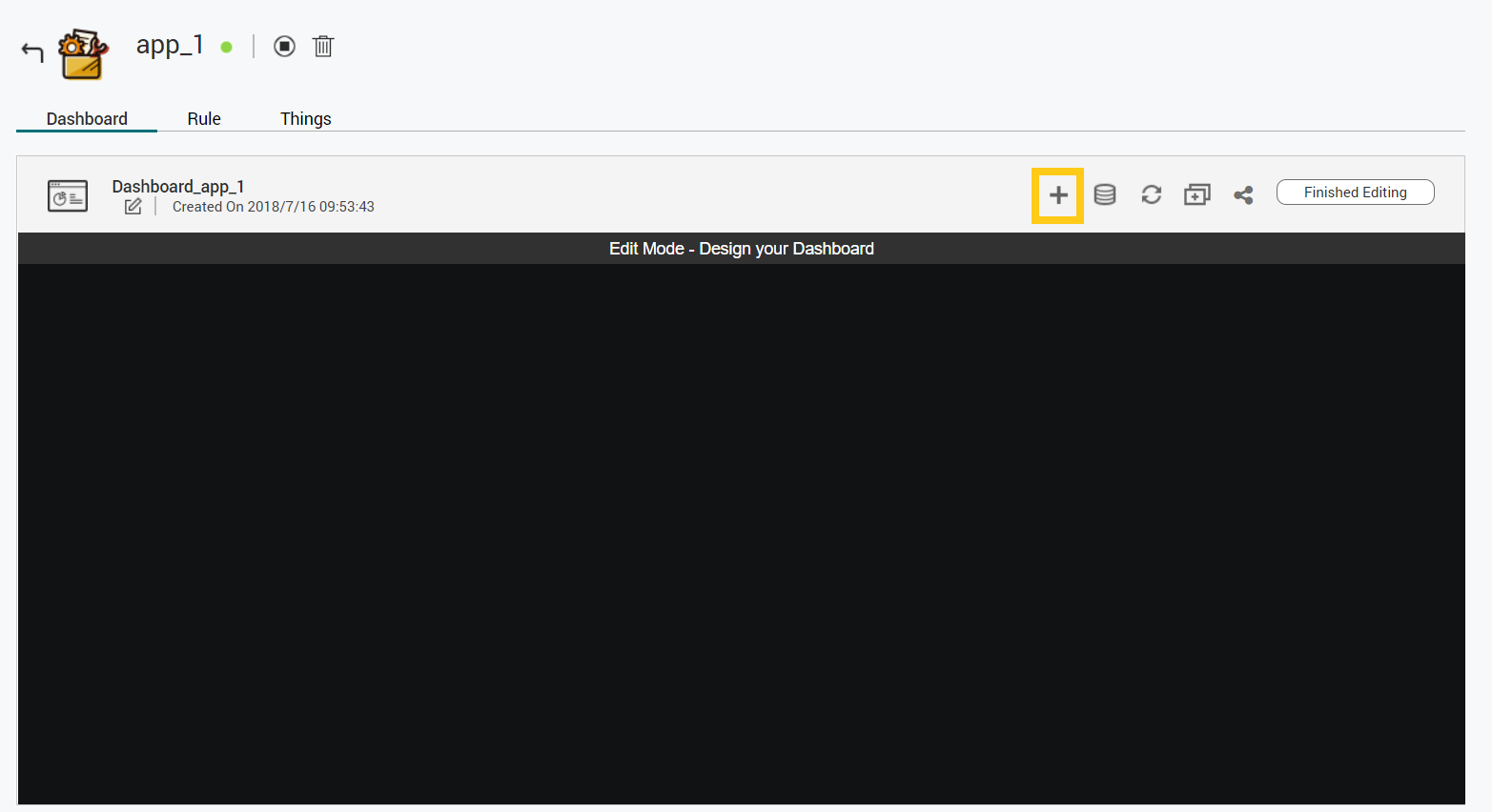
- 单击“+”添加小组件。
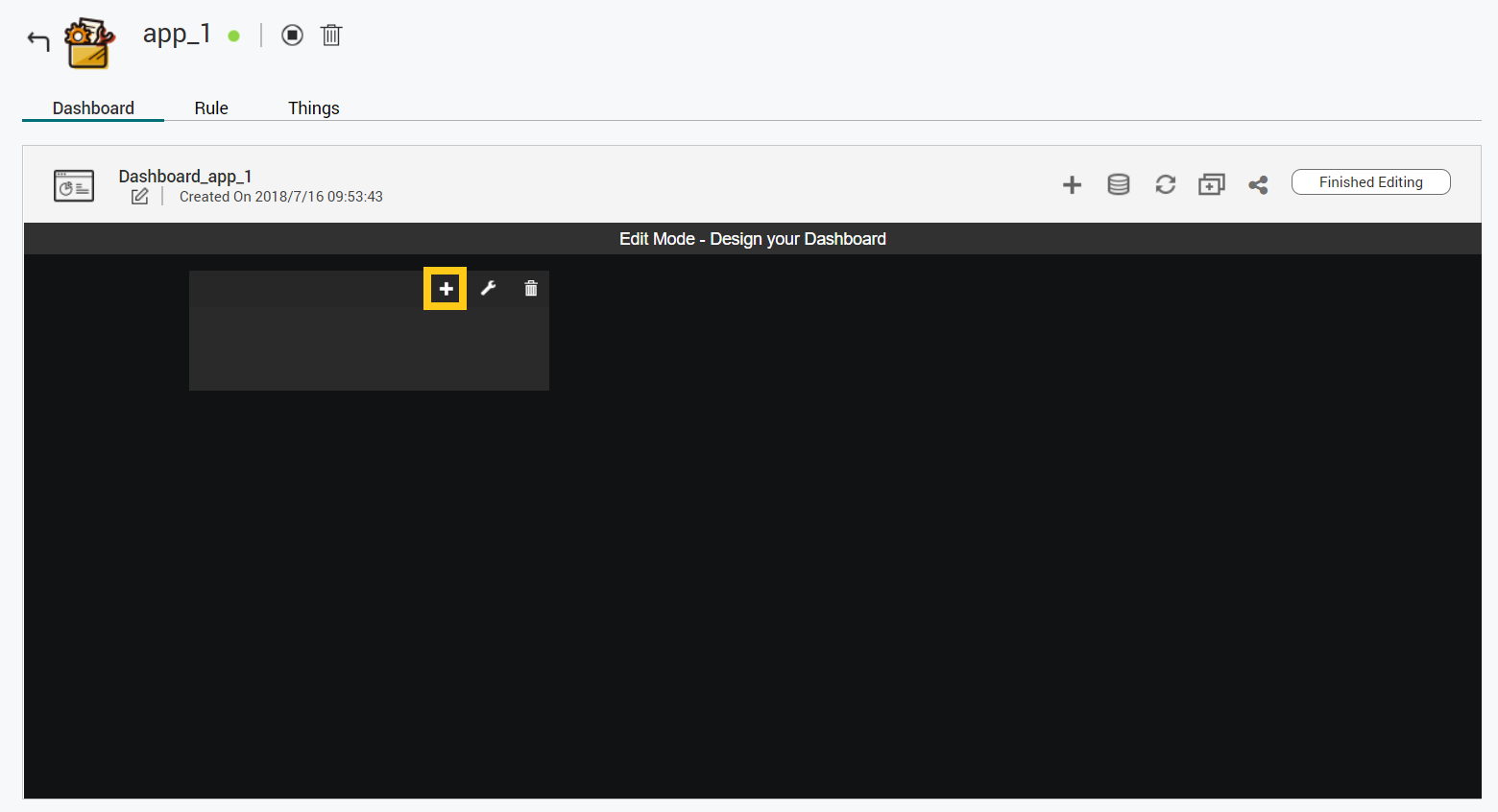
- 选择“Gauge”(仪表)。
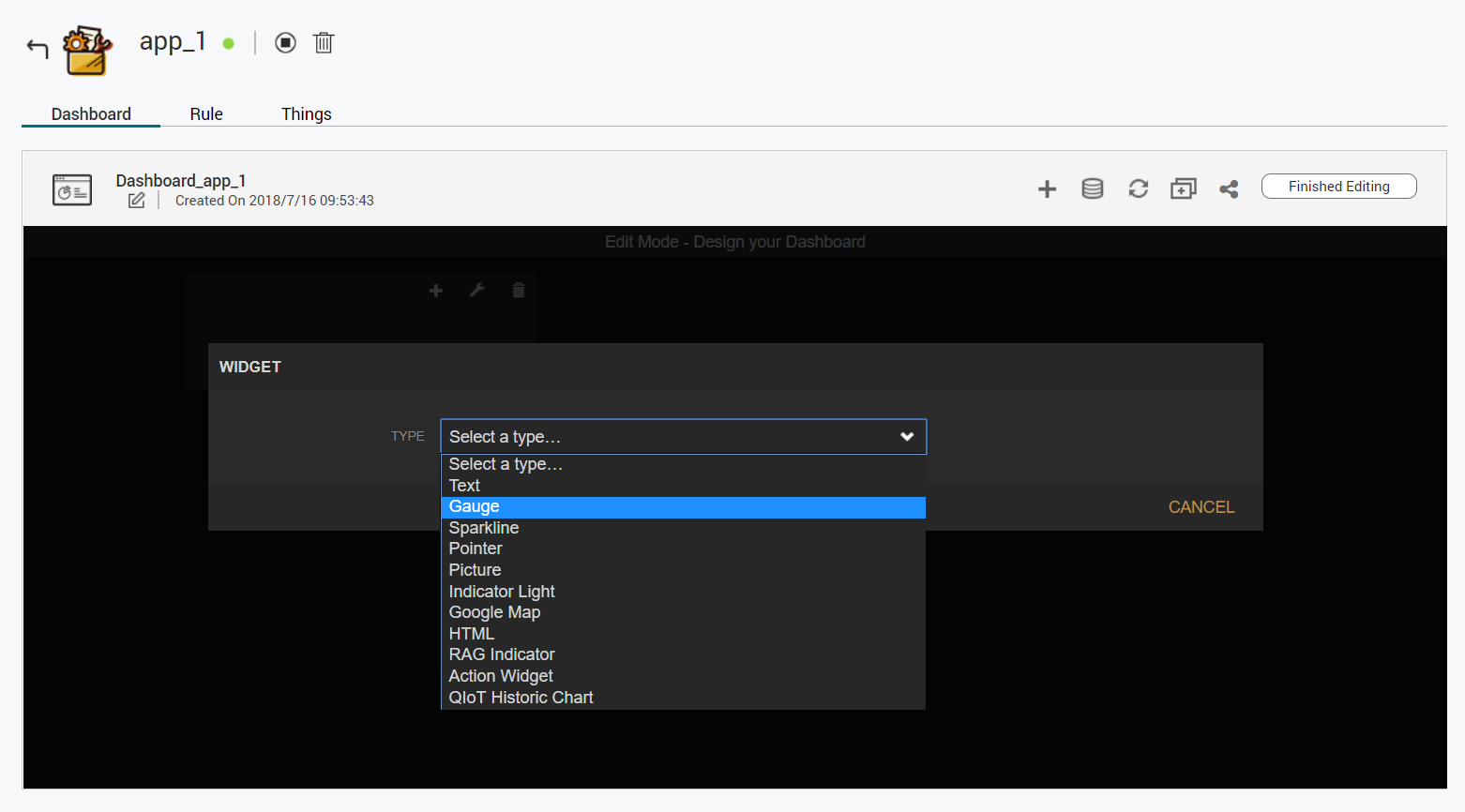
- 单击“+ DATASOURCE”(+ 数据源)。
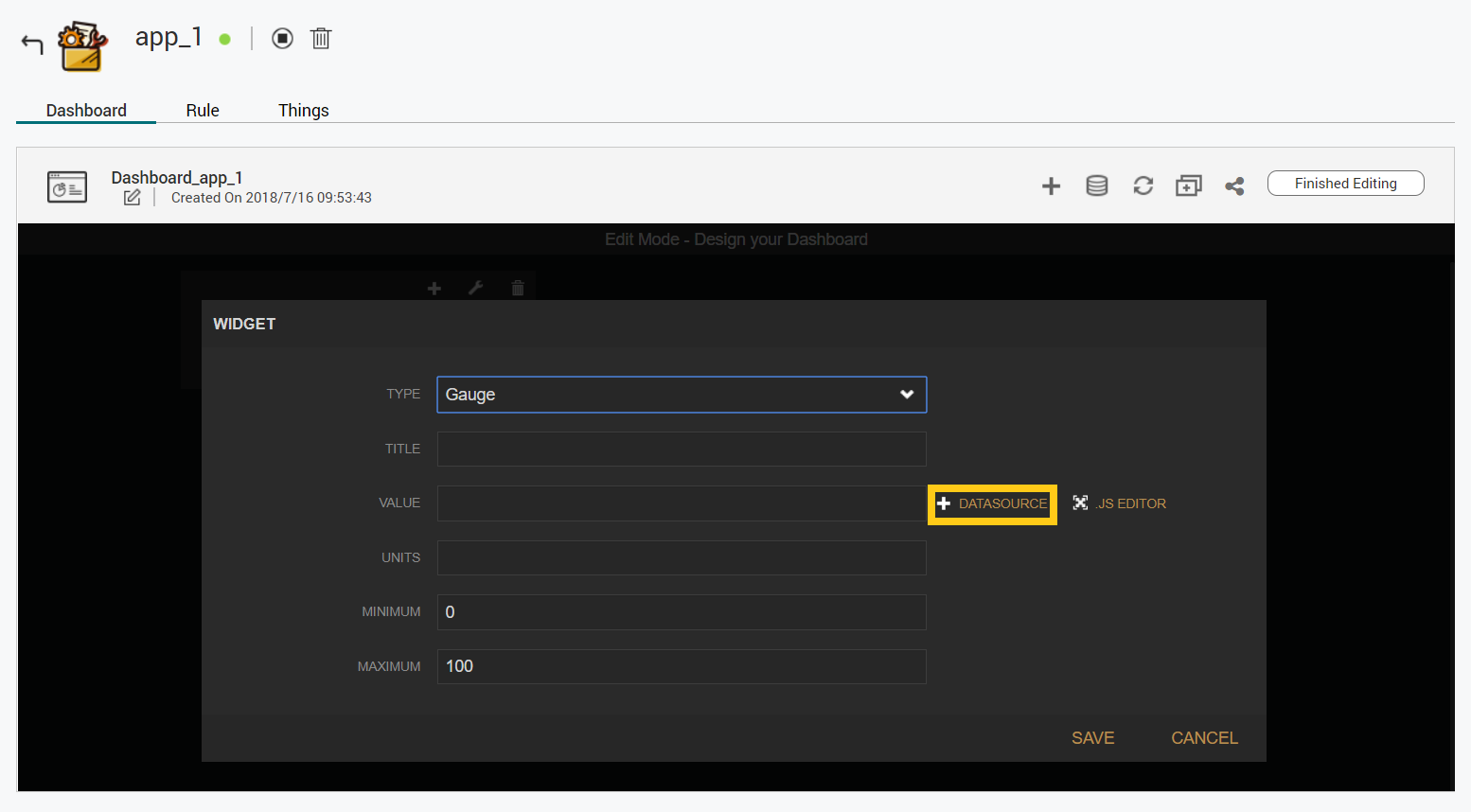
- 选择分配的主题的资源名称,然后选择“Value”(值)。
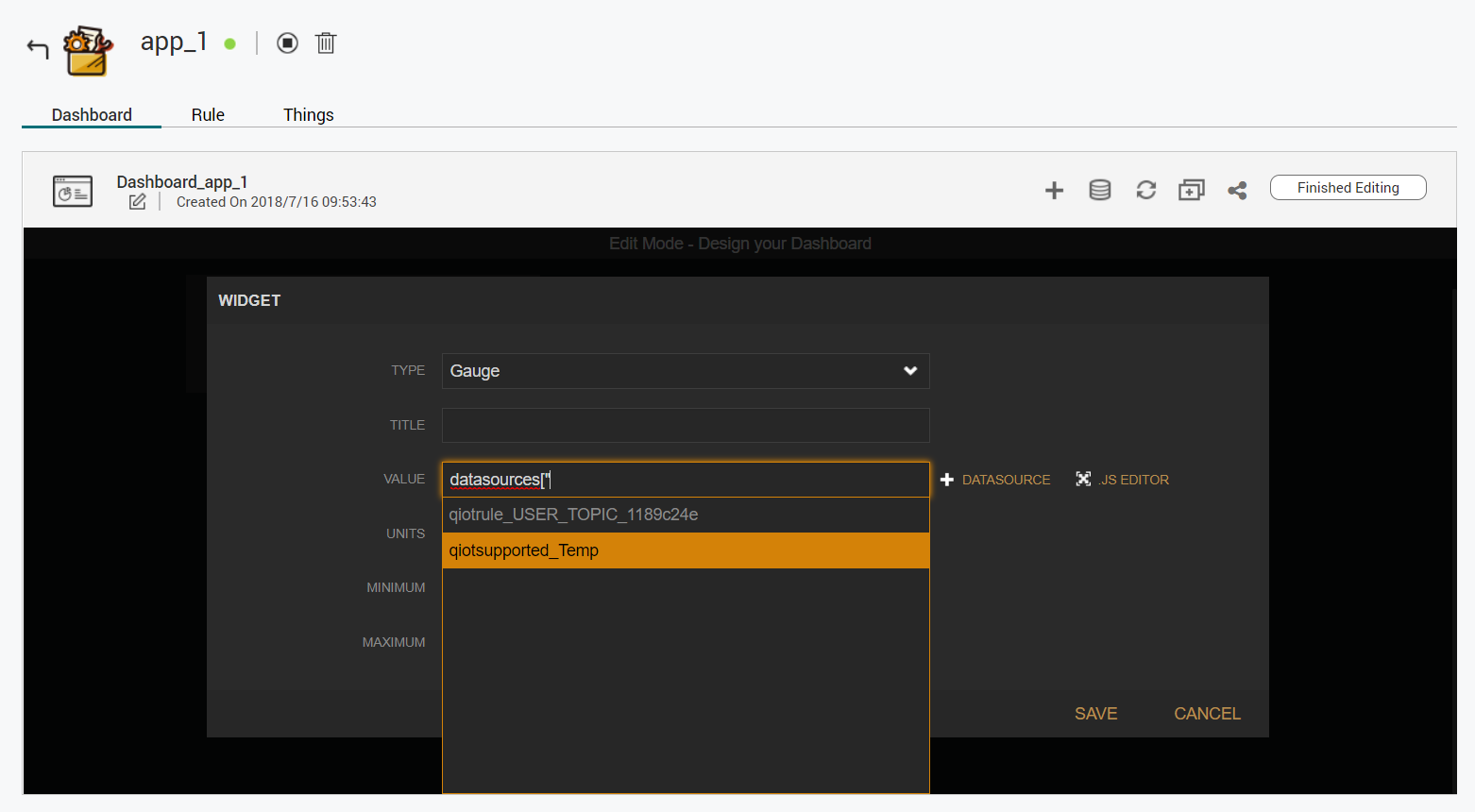
- 单击“Save”(保存),随即创建小组件。
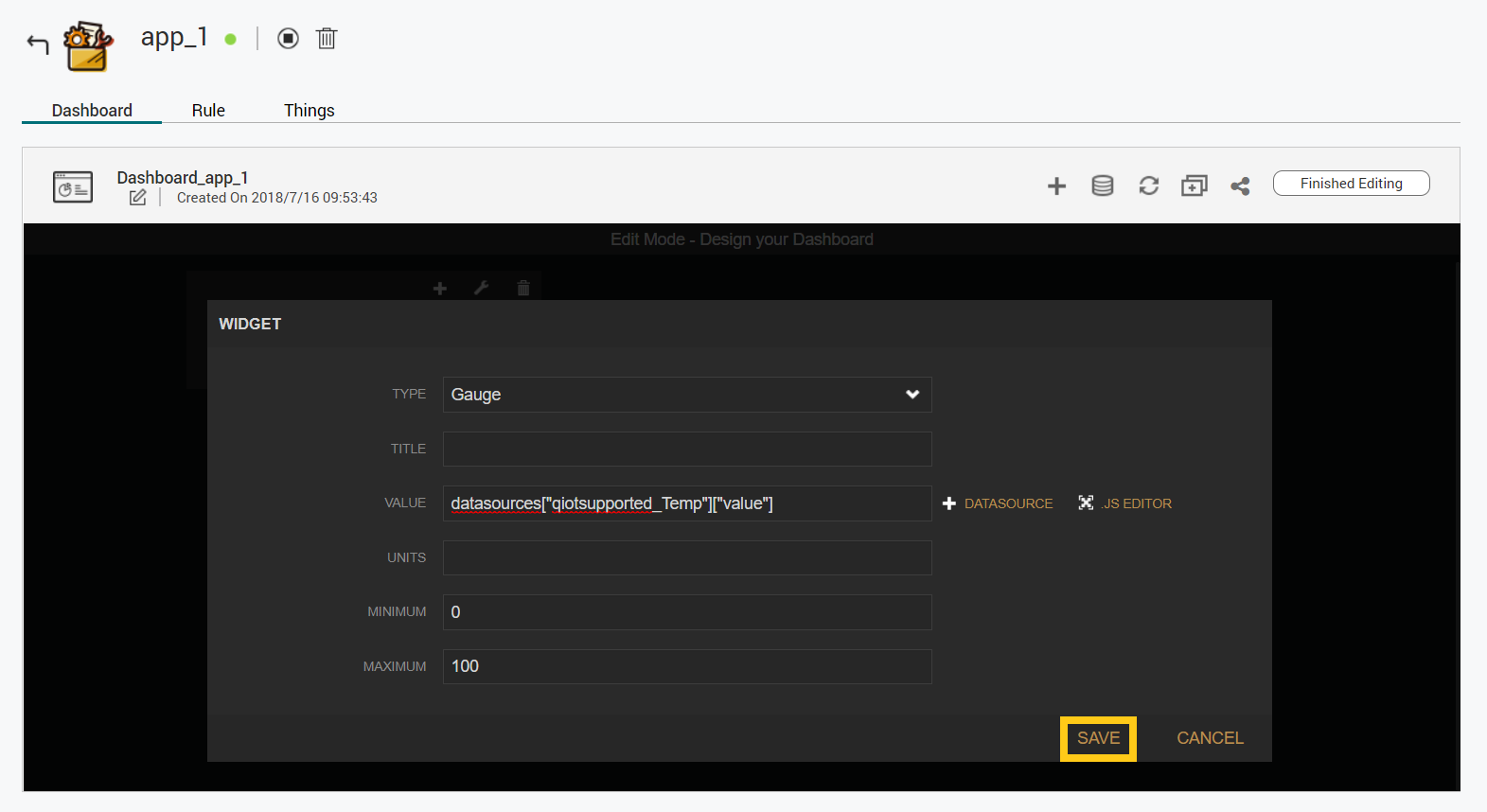
- 结果如下所示: